编辑:秩名2023-02-23 14:03:37
win11系统的电脑拥有许多模式,大家最常见的就是节能和性能模式,电脑会在不同的性能模式下展现出不一样的表现,不过许多小伙伴们都不知道其实电脑还拥有一个卓越模式,这个模式拥有比性能模式更强大的性能,那么该如何开启这个模式呢?对此感兴趣的小伙伴们可以跟着小编一起往下看看。

1、在任务栏上点击搜索图标,在输入框中键入控制面板回车,找到点击即可打开控制面板窗口。
2、在控制面板窗口中,查看方式选择大图标,找到“电源选项”,点击进入。
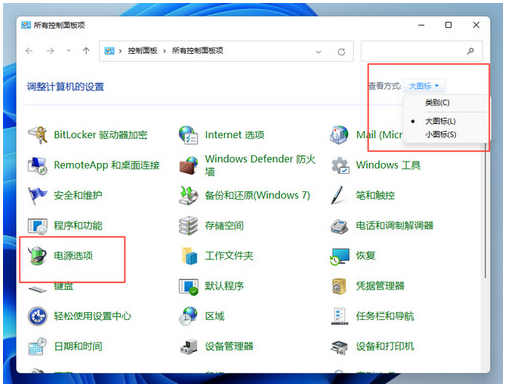
3、进入电源选项后可以看到“平衡”、“节能”等选项,点击“显示附加计划”,即可看到“高性能”选项,至于“卓越性能”选项只有部分用户电脑上会出现,如果你到这一步,已经有了“卓越性能”选项,直接选择该选项就可以了。
4、对于没看到“卓越性能”选项的用户,只有高性能选项的用户往下操作。
5、右键点击任务栏上的开始菜单图标,选择“Windows终端(管理员)”。
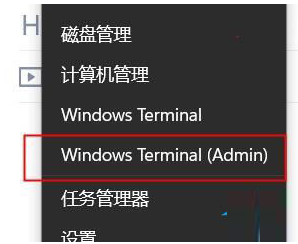
6、在弹出的窗口中输入以下代码,powercfg -duplicatescheme e9a42b02-d5df-448d-aa00-03f14749eb61,然后回车,出现“电源方案卓越性能”即表示成功。
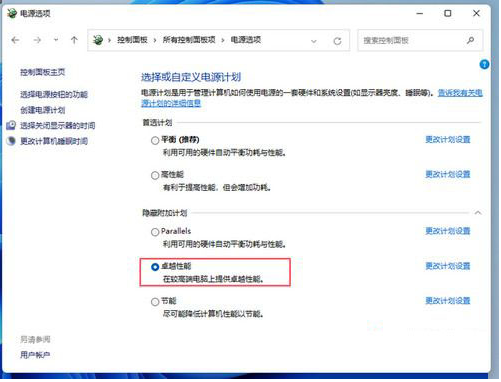
7、此时回到控制面板,退出并重新进入电源选项,看到“卓越性能”选项了,选择该选项就好了。
看了这么多,你学会了吗?想要获得最新资讯就来IE浏览器中文网站!简单易懂的软件教程、令人耳目一新的游戏玩法这里统统都有,更多精彩不容错过!

所谓术业有专攻,同一件工具在不同的人手里所能发挥的效用是会有很大的差异的,检验一款电脑软件是否实用的标准就是它能否解决你的问题、你用着是否顺手,快来看看小编带来的专题中有哪一款能够同时满足这两个条件吧。

44.7MB
其他工具

58.82MB
其他工具

1021.78KB
其他工具

51.68MB
远程控制

257.3KB
计算器

50.8MB
其他工具

42.49MB
视频制作

63.17MB
其他工具

41.32MB
计算器

67.26MB
其他工具

272.07KB
计算器

41.8MB
音频编辑
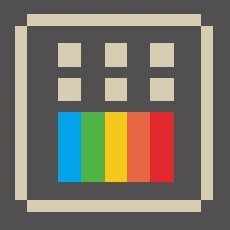
53.36MB
系统优化

58Mb
手机管理

15.66MB
系统工具

37Mb
系统安全

820.83KB
系统工具

53.77KB
系统安全

42Mb
系统优化

39.23MB
系统优化

35.83MB
系统优化

32.83MB
系统安全

359.28KB
系统主题

59.06MB
系统工具